リンクをクリックしたときにリンクが開かないように、Thunderbirdメールクライアントを設定しました。 これは、電子メールに投稿されたリンクを開くのが不便になるため、一部には奇妙に聞こえるかもしれませんが、システムのセキュリティが向上します。
一方で、一部のThunderbirdユーザーは、電子メールでリンクを開く際に問題が発生する場合がありますが、利用できるようにしたい場合もあります。 それらの1つである場合は、電子メールクライアントで問題を解決する方法をお読みください。 これは解決策の1つにすぎず、あなたのために機能するものではないことに注意してください。 ここで公開されているもので問題が解決しない場合に解決に役立つ追加のソリューションについては、Mozilla Zineの記事を参照することをお勧めします。
- Thunderbirdメールプログラムを開き、アイドルになるまで待ちます。
- [ ツール] > [ オプション]をクリックして、設定を開きます。 Thunderbirdのボタンが1つしかない場合は、ボタンをクリックしてからオプションをクリックします。
- [ 詳細 設定 ]> [ 全般 ]に切り替え、ここで[ 構成エディター ]をクリックします。
- 用語network.protocol-handler.external-defaultをフィルターして、上部の検索フィールドにコピーアンドペーストします。
- 値falseは、Thunderbirdが外部クライアントでリンクを開かないことを示します。
- 値をダブルクリックしてtrueに設定します。
- 現時点では、エディターを開いたままにしてください。

変更はすぐに有効になり、その時点からデフォルトのブラウザでリンクを開くことができるはずです。 これは、パラメーターの値が最初にfalseに設定された場合にのみ問題を修正することに注意してください。
それが機能しない場合は、次のオプションを試してください。
- エディターに戻る
- 用語network.protocol-handler.warn-external.httpをフィルターし、ダブルクリックしてtrueに設定します(デフォルトではfalseです)
- これにより、プロトコルのプログラムを選択するために使用できるリンクを初めてクリックすると、「アプリケーションで開く」ダイアログが表示されます。 アプリケーションで常にリンクを開きたい場合は、その画面の下部にあるhttpリンクの選択を記憶してください。
- network.protocol-handler.warn-external.httpsおよびnetwork.protocol-handler.warn-external.ftpに対して手順を繰り返して、httpおよびftpリンクのプロンプトも表示します。
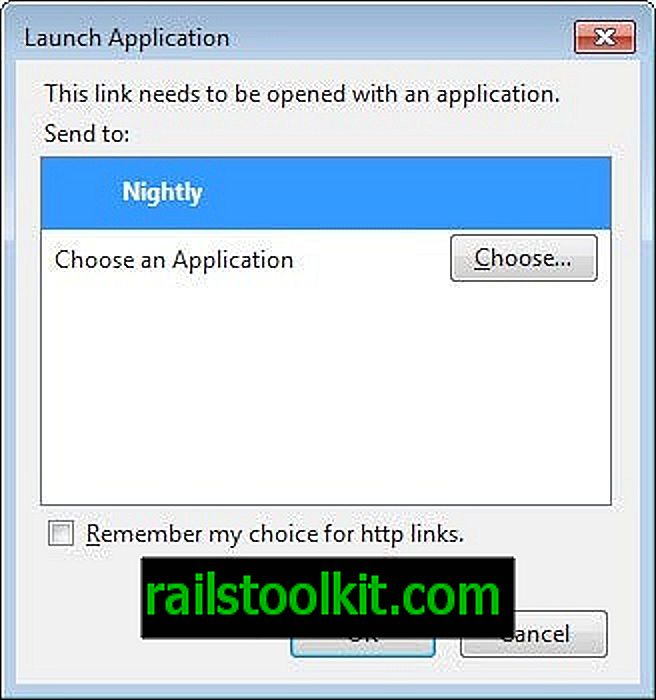
パラメーターは、Thunderbirdでリンクが開かない問題を解決するのに十分なはずです。














